
本格水冷自作erが勧める一押しのBTO PCと称して簡易水冷化グラボと「Fractal Design Define R5」という高い拡張性を誇る自作er界隈で高評価のPCケースを採用した「サイコム G-Master Hydro Z170」を以前からおすすめしていたのですが、このたびサイコム様から簡易水冷化GTX 1080を搭載したハイエンドゲーミングBTO PCをレビュー用にお借りできました。
(17年10月にCPUがCoffeeLake-Sに更新され、後継となるG-Master Hydro Z370がリリースされたのでリンクも更新済みです)
Define R5の拡張性やユーザビリティーの高さはロングセラーなPCケースということもあり検証し尽くされていますが、簡易水冷グラボはまだまだ一般的には未知数な部分も多いと思います。フルロードでも50~60度前後で運用可能な高冷却性能の簡易水冷グラボに興味を持っているユーザーも多いはずなので魅力や利点、利用上の注意点なども含めて伝えるべくレビューしていきます。
今回提供いただいたレビュー用サンプルの詳細スペック(BTOカスタマイズ)は次のようになっています。
| 「G-Master Hydro Z170」 レビュー用サンプル詳細スペック | |
| OS | Windows10 Home (64bit) DSP版 |
| CPU | Intel Core i7-6700K |
| CPUクーラー | サイコムオリジナルAsetek 550LC Enermax UCTB12P [PWM、500~1500RPM] |
| マザーボード | ASRock Z170 Extreme4 |
| メモリ | 16GB[8GB*2枚] DDR4-2133 |
| システムストレージ | Crucial CT250MX200SSD1 [SSD 250GB] |
| データストレージ | TOSHIBA DT01ACA100 [1TB HDD 7200rpm 32MB] |
| 光学ドライブ | 【黒】DVDドライブ LG GH24NSD1 |
| グラフィックボード | 簡易水冷 GTX 1080 + Asetek 740GN |
| ラジエーターファン | Enermax UCTB12 [3PIN、900RPM] |
| PCケース | Fractal Design DEFINE R5 Black Window |
| LEDイルミネーション | あり、リモコン操作可能 |
| 電源ユニット | CoolerMaster V750 Semi-Modular [750W、GOLD認証] |
【執筆:2016年7月25日、更新:2016年10月18日、画像差し替え】
G-Master Hydro Z170 レビュー目次
1.G-Master Hydro Z170の梱包・付属品
2.G-Master Hydro Z170の外観
3.G-Master Hydro Z170の内部構造
4.Define R5搭載ファンコントロール機能
5.リモコン操作可能なLEDイルミネーション
6.簡易水冷化GTX 1080について
7.G-Master Hydro Z170(i7 6700K,GTX 1080)の性能
8.簡易水冷は排気よりも吸気のほうが冷える
9.SLIやNVMe SSDにも対応で拡張性が高い(グラボの増設方法)
10.GTX 1080のSLI性能やCPUボトルネックについて
11.G-Master Hydro Z170のレビューまとめ
G-Master Hydro Z170の梱包・付属品
まず最初にサイコムから購入した「G-Master Hydro Z170」がユーザーの手元にどんな状態で届くのかをご紹介しようと思います。(今回の機体はレビュー用サンプルですが一般販売分と同じ梱包であることは確認済みです。)
配送業者からは下画像のような段ボール箱に梱包されて製品が届きました。精密機器注意や天地無用などの注意書きもあり、配送業者のクロネコヤマトも注意して配達してくれました。60*50*30cmサイズとかなり大きい段ボール箱で重量も重かったのですが持ち手用の穴が段ボール箱の横に開いていたので持ち運びは楽でした。成人男性であれば持ち手を取れば持ち運びには特に困ることはないと思います。
段ボール箱を開けると上側にはマザーボード、CPU、SSDのリテール品の箱が入っており、隙間をクッションで埋められていました。この下側ピッタリサイズでDefine R5の梱包箱が入っていました。

CPUとSSDの箱の中は空ですが、マザーボードの箱の中には各種製品マニュアルやACコンセントケーブルなど利用上重要なものや各パーツの付属品が入っています。マザボの箱には大きい再剥離シールで付属品が入っていますよと書いてあるので見逃すことはないと思います。

BTO PCはDefine R5のPCケース単体販売用の段ボール箱を利用して梱包されており、発泡スチロールのスペーサーで固定されています。

「G-Master Hydro Z170」のデフォルト構成で採用されているマザーボードASRock製「Z170 Extreme4」はハード関連の多言語マニュアルとソフト(BIOS)関連の日本語マニュアルが冊子で付属しています。ハード関連のマニュアルは多言語マニュアルなので一部英語のみで説明されており日本語ページは少ないですが、全て日本語のPDFファイルがPC起動後のデスクトップに置かれているので英語が苦手でも困ることはないと思います。
日本語マニュアルに拘るのであれば、5000円程高くなりますがカスタマイズ項目から選択可能な「ASUS Z170 PRO Gaming」にマザーボードを変更するとマザボの日本語マニュアルの使いやすさに定評のあるASUS製マザボでBTO PCをオーダーすることができます。
日本語マニュアルはネット上でも公開されているので、そちらを参考にして選んでください。
・ASRock Z170 Extreme4 マニュアルDLリンク
・ASUS Z170 PRO Gaming マニュアルDLリンク

G-Master Hydro Z170のケース外観
「G-Master Hydro Z170」の外観ということでPCケース「Fractal Design Define R5」をチェックします。

まずはDefine R5のフロントは5インチドライブなどもないフラットパネルデザインになっていますが、このパネルは片開きのドアになっています。またフラットパネル右下にはサイコムロゴが入っていました。

ドアの裏側には5インチドライブベイが2基と下側にはプラスチック製のファンガードがあり、今回のBTO PCでは最上段にDVDドライブが搭載され、下側にはツールレスで取り外しできるプラスチックのツメで固定されたベイカバーがつけられています。DVDドライブのロゴ直上にあるスイッチはファンコンの3段階スイッチになっています。
下側のファンガードもプラスチックのツメで固定されているのでツールレスで簡単に取り外しができ、ファンガードの後ろには120mmもしくは140mmのファンを2基搭載できます。デフォルトではPCケースに付属する「Fractal Design Dynamic GP14 140mm」(3PIN、1000RPM、公式ページ)が吸気で搭載されていました。ファンの裏側にはストレージがあるので高回転HDDのような発熱の大きいパーツも直に冷やしてくれる構造です。

フロントパネルの裏側には静音性を上げる厚手の吸音素材が貼り付けられています。またフロントパネルを開くときの軸はケース本体と扉でネジ止めされているので、右開きと左開きを交換可能になっています。

なおこの吸音素材はサイドパネルやトップカバーにも貼り付けられています。(ウィンドウタイプの場合はマザボ裏側のパネルのみ)
PCケース足のインシュレーターは高級感のあるシルバー塗装で、底は滑り止めのゴムが付いています。
PCケースの底一面を覆う大型のダストフィルターもスライド式で簡単にケース前方から引き抜くことができます。ケース外側にフィルターが付いているのでケース底面にファンを搭載するなら吸気で使うのがおすすめです。簡易水冷では水路内エアの関係でラジエータ―の底置きは推奨できませんが、本格水冷なら底面に大型ラジエーターを搭載するといいですね。

今回レビューサンプルとして送られてきたものはアクリルウインドウありのモデルだったので、正面から見て左側のサイドパネルに大型のアクリルウィンドウが搭載されており、ケース内部が一望できるようになっています。
マザボ裏のサイドパネルはネジ止めだけで固定されていますが、マザボ側はネジ止めに加えてバネ仕掛けのツメでも固定可能です。ネジは使わずツメだけでも固定できるのでストレージの交換などで頻繁にケース内部にアクセスするなら非常に便利です。

ケーストップのフロント側にはUSB端子、ヘッドホン・マイク端子、電源スイッチなどがあります。USB端子は2.0と3.0が2端子ずつ設置されています。電源ボタンはPCの電源が入ると青色LEDが点灯します。
ケーストップのファンホールにはサイコム限定の特製ダストフィルターが搭載されています。トップにラジを搭載している「Define R5」ユーザーなら単品で売ってほしい人も多いのではないでしょうか。ダストフィルターは厚さ2mmくらいの金属製で裏側にはマグネットが四辺に貼られているので、スチール製のケース本体シャーシにくっつきます。マグネット固定なのでフィルターのクリーニングも容易です。

デフォルトのカバーを外しただけの状態よりも格段に外見がカッコよくなるので、これ目当てに「Define R5」を使った初めての自作PC代わりに、サイコムのBTO PCを買うのもありだと思います。
最後にケースではなくマザボのバックパネルIOと電源ユニットになります。電源ユニットはハードウェアスイッチが付いているのでパーツ換装時も安心です。バックパネルIOには6基のUSB3.0に加えて最新規格のUSB3.1も搭載され高速外付けストレージが利用可能です。グラボ搭載のBTO PCなので使うことはないと思いますが、ビデオ出力にDPl、HDM、DVIもあります。

ケース外観のチェックで「Fractal Design Define R5」についていろいろ確認しましたが、パネルは厚手でペラペラしておらず、シャーシもガタガタした感じもないので工作精度は非常に高いと感じました。
G-Master Hydro Z170のケース名部構造
続いてPCケースの内側をチェックしていきます。
写真のように各種ケーブル類もケーブルタイや裏配線を使って綺麗にマネジメントされています。配線がてきとうな管理人の自作PCとは配線の綺麗さが雲泥の差です。
マザボ裏側のケーブルも裏配線だからといって手を抜かず綺麗にマネジメントされていました。CPUクーラー固定用バックプレート部分のホールも十分に広くとってあります。
CPU周りも簡易水冷クーラー採用なのでハインエンド空冷クーラーに比べてCPU周りのスペースにかなり余裕があります。今回のサンプル機ではヒートシンクなしのメモリが使われていますが、大型ヒートシンクを搭載したOCメモリでもクーラーとの干渉を気にしなくていいのも簡易水冷クーラーの利点の一つです。

CPU水冷ヘッドのポンプケーブルはすぐ横にあるケースファン端子に繋がれていました。
トップフロントにはCPUクーラーのラジエーターとファン、トップリアにはケースフロントに搭載されていたものと同じ「 Dynamic GP14」がそれぞれ排気で設置されています。またケースリアファン部分にはグラボ用のラジエーターとファンがこれも排気で設置されていました。

8段のストレージマウンタのラック部分はいずれもツールレスで簡単に取り付け・取り外しが可能なのでHDDやSSDの増設も簡単です。SATAケーブルやSATA電源のコネクタはマザボ裏側に向くので裏側からケーブルコネクタにも簡単にアクセスでき、表から配線が隠れてスッキリします。

2段の5インチドライブベイ、上側5段と下側3段のストレージマウンタはいずれも手回しネジ(ハンドスクリュー)で固定されており、取り外しも可能になっているので、将来的に本格水冷を導入する場合はこれらを外してポンプやリザーバーの設置スペースを確保可能になっています。

本格水冷導入でストレージマウンタを外した場合もマザボ裏側には2.5インチドライブマウンタがあるのでストレージの設置に困ることはないと思います。(本格水冷化についてはBTO PCのレビューからは話が逸れるのでこの辺りにして、最後のおまけで簡単に紹介します。)
電源ユニットの「CoolerMaster V750 Semi-Modular」回りも裏配線ホールを有効活用されまとまっています。

マザーボードにはオンボードの電源スイッチもあり、電源スイッチやポスト状態を確認できるQ-code LED
周辺がスッキリしているのはメンテナンス性を考えると非常に好ましいと思いました。
最初に書いた通り、「サイコム G-Master Hydro Z170」のケース内部は裏配線スペースも活用されており、各種ケーブルマネジメントも工夫され綺麗にまとまっていました。
Define R5搭載ファンコントロール機能
G-Master HydroにはCPUラジエーター用のファン、GPUラジエーター用のファン、フロント吸気ファン、トップ排気ファンの4つのケースファンがデフォルトで搭載されています。
このうちCPUラジエーター用のファンはマザボ上のCPUファン端子にPWMで接続されており、GPUラジエーター用のファンはグラボ基板上から伸びるファンコネクタに繋がれています。残る2つのケースファンはDefine R5のPCケースに搭載されているファンコンから給電およびファン回転数の操作がされる構成になっていました。
ケース搭載のファンコン機能については公式マニュアルでわかり易く図説されています。電源ユニットのSATA電源から電力供給されて、3つの3PINファンコネクタに分岐し、全てケースフロントの3段階ファンコンスイッチで速度調整できます。
ファンコンは単純な電圧制御だと思うので、定格ファン回転速度の100%、80%、60%の回転数になるよう調整されるはずです。「DynamicGP14」は定格1000RPMなのでファンコン機能を使うことで600~1000RPMの回転数で調整が可能になっています。(仕様がググっても見つからなかったのですが電圧制御なので安定動作のためせいぜい下限は60~70%だと思います。)
ファンコネクタは3PINタイプなので4PINファンを接続したい場合は3PIN-4PINファン変換ケーブルが必要になります。(PWM機能は使えません) SATA電源やファンケーブルは全て裏配線で他のケーブルと一緒に綺麗にまとめられていました。

リモコン操作可能なLEDイルミネーション
G-Master Hydro Z170で採用されるPCケースにはカスタマイズ項目としてカラーバリエーションの黒or白に加えて、静音重視でサイドパネルに吸音素材が張られたソリッドパネル版と、ケース内部を一望できるアクリルウィンドウ搭載版の各組合せで計4種から選択できます。このうちアクリルウィンドウのカスタマイズを選択した場合、ケースオプションとしてLEDイルミネーションが利用可能になります。
LEDイルミネーションは次の動画のようにリモコンを使って発光カラーや発光パターンを自由に変更できます。
LEDイルミネーションの電源・操作ユニットはストレージマウンタにマジックテープで固定されていました。ちなみにこのLEDイルミユニットは海渡電子というLEDパーツメーカーの商品で一般販売もされていました。

リモコンからはLEDの点灯&消灯、輝度の調整、発光カラー16種類、静止点灯以外の4種の発光パターンが選択可能になっています。赤外線で操作するリモコンっぽいので操作ユニット本体の下側(赤丸で囲った部分)を狙うようにしてスイッチを押すとスムーズにLEDの調整ができました。

LEDリボンケーブルはケースサイドパネル上部とケースボトムの2か所に設置されています。サイドパネル側のケーブルについてはサイドパネルを外すときは当然コネクタが外れる構造になっています。このコネクタですが極性が決まっており正しい向きは画像のように矢印が上側にある状態になっています。

リモコンからの簡単操作で発光カラーや発光パターンをその日の気分で変えられて、ケース内部を魅せる機能としては飽きにくい万能性があるのでカスタマイズ価格も4000円以下ですし、迷ったらとりあえず追加しておいても損はない機能だと思いました。
簡易水冷化GTX 1080について
サイコムはBTO PCメーカーとしてグラフィックボードの簡易水冷化MODの先陣を切っています。PCIスロットというスペース制限を受ける空冷クーラーに比べて圧倒的な冷却性を誇る簡易水冷化ハイエンドGPUを搭載している点は「G-Master Hydro Z170」の最大の見どころと言っても過言ではありません。
そんなサイコムの工場で簡易水冷化されたGTX 1080をチェックしていこうと思います。

簡易水冷化されたGTX 1080にはNVIDIAのリファレンスモデルであるFoundersEditionや各社の高級AIBモデルに搭載されるようなバックプレートは付属していませんでした。簡易水冷化改造をするなら「Sycom」ロゴの入った特製バックプレートも作って装着すればいいのにとも思います。
簡易水冷クーラーはGPUコアのみを冷やす構造になっているので、VRAMやVRM電源部分の冷却用にブロアーファンを使うハイブリッド構造になっています。
ラジエーターは120mm四方、厚さは25mmと簡易水冷クーラーのものとしては一般的なサイズです。
気になっている人も多いと思いますが、ラジエーターファンについては、グラボ基板から分岐したケーブルが水冷チューブと同じくグラボ横の穴から出ており一般的な自作PC用の3PINファンコネクタで接続されています。より高回転で冷却性の高いファンやLED付きファンなどに自由に交換可能になっています。

ただしグラボ基板上のファンコネクタはPWMの4PINになっており、電圧制御によるファン速度の調整には対応しておらず、ラジファン用の分岐延長ケーブルは電力用の2PINのみが伸びているためラジエーターファンはファンの定格回転速度で固定動作となります。速度調整はできないため12cmファンの場合1200~1400RPMを超えるとファンノイズが気になり始めると思うので注意してください。
GPU用ラジエーターファンの回転数がPWM調整できない理由についてサイコムからは、『初心者のユーザーが誤ってBIOSを調整してファンを停止させる懸念があった為、安全策としてVGAラジエーターファンは常時100%で回る仕様となっております。』 と回答をいただきました。また上述の理由でラジエーターファンは一定速度で動作となるため、GPU基板上のタコメーター端子はラジエーターファンではなくGPU温度ソースのPWM調整となるブロアーファンの回転速度が参照される仕様になっているようです。
ケース内ではファンケーブルはグラボの下側を経由してPCIブラケットとPCIスロットの隙間を通ります。余ったケーブルはラジエーターとファンの後ろ側に隠されていたので、ケーブルは全く目立ちません。

GPU用のラジエーターに搭載されているのは「Enermax UCTB12 (定格900RPM)」というファンです。上で述べたようにラジエーターファンは速度調整ができないので900RPMの一定回転速度で動作しました。
G-Master Hydro Z170(i7 6700K,GTX1080)の性能
さて本題の「G-Master Hydro Z170」の性能をチェックしていこうと思います。
まずは手始めにFF14ベンチをフルHD、最高設定で回してみました。CPU、グラボ共に定格のままでいじっていませんがスコアは19078となり、快適に動作する水準の10000を余裕で超えています。

続いてWQHD解像度の最高設定でベンチマークを回しました、こちらの結果は左画像のように13800以上のスコアを弾き出しています。また同設定でNVIDIA純正のプレイ動画録画機能ShadowPlayを使ってWQHD解像度の動画を録画しながらベンチマークを回しました。その結果は右画像のようにスコアは13300ほどとなっており、WQHDの高画質動画を録画しながらベンチを回してもスコアの低下はたったの500ポイントほどでした。

i7 6700Kと簡易水冷GTX 1080搭載の「G-Master Hydro Z170」ならプレイ動画の録画をしながらでもFF14をWQHD解像度でヌルサクプレイが可能になっています。
また上で録画を行った動画でAviutl+x264を使ってエンコードを行いました。
同じ動画、同じエンコード設定を使って「G-Master Hydro Z170」のSkylake世代i7 6700K(4コア8スレッド、4.0GHz)と私物のi5 6400(4コア4スレッド、3.2GHz)でエンコード性能を比較しました。
8分ほどの動画ですが、i7 6700Kでかかったエンコード時間は23分54秒、i5 6400では39分11秒でした。単位時間当たりのエンコード性能を比較すれば、i7 6700Kの性能はi5 6400の1.6倍以上となりました。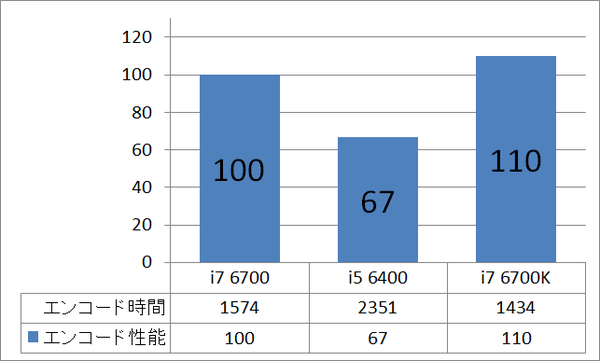
CPU性能のベンチとしてよく使われるCinebenchのスコアは881でした。

またi7 6700Kでエンコードを行った際のCPU温度、各コアの動作クロック、CPU全体の使用率の推移をグラフ化しました。エンコード中は全コアが4.0GHzで動作しています。またCPU全体の使用率は基本的に90~100%にはりついています。CPU温度は最大68度で安定動作していました。この時のCPUラジエーターファンの回転数はたったの700RPM程度で非常に静かに動作していました。より高速に回転するファンに換装することで多少静音性は下がりますがCPUをさらに冷やすことも可能だと思います。
i7 6700Kは最大4.2GHzと紹介されることが多いですが、定格ではコアクロックが4.2GHzで動作するのは1コアのみに負荷がかかっている状態だけで、全コアに大きい負荷がかかる状態では全コアが4.0GHz動作となるので注意してください。
またFireStrike、FireStrikeExtreme、FireStrikeUltra、TimeSpyのベンチマーク結果は次のようになりました。



続いて高画質PCゲーム各種のフルHDとWQHDの解像度におけるベンチマークを行いました。
ベンチマーク測定を行ったタイトルは、The Division(グラフィック設定)、Grand Theft Auto V(グラフィック設定)、Assassin’s Creed Syndicate(最高設定、FXAA)、Mirrors Edge Catalyst(ハイパー設定)、The Witcher3(最高設定)、DARK SOULS III(最高設定)、Deus Ex: Mankind Divided(プリセット:VeryHigh、AAなし)、Rise of the Tomb Raider(DX12、最高設定、FXAA)、Battlefield 1(最高設定)、Gears of War 4(最高設定)以上の10タイトルです。
(注:ゲーム別ベンチマークはCPU、GPU、メモリが共通の環境で別途測定したものです。)
NVIDIAGeforce GTX 1080は前世代のフラッグシップであるGTX 980tiやその後継となるGTX1070よりも20%程度高性能なので、最新の高画質PCゲームのフルHD解像度・最高設定を60FPSオーバーの高リフレッシュレート液晶モニタで遊んだり、WQHD・最高設定を60FPS前後で安定してプレイが可能になっています。





最後に「G-Master Hydro Z170」の静音性についてですが、ケースファンとラジエーターファンはいずれも1000RPM以下で動作しているのでファンノイズが耳障りということはまずないと思います。
- CPUファン: 定格1500RPMのPWMファンでCPUが68度でも700RPM程度
- GPUファン: 定格900RPMのファンで900RPMの一定速度で動作
- ケースファン: ファンコンスイッチで600~1000RPMで手動操作可能
唯一の例外として、簡易水冷GTX 1080のブロアーファンは負荷時(GPUが50~60度の時)に1500RPM程度で回転しますが、これについては簡易水冷GTX1080とGTX 1080 FEの負荷時のファンノイズ比較を動画撮影しているのでそれを参考にしてください。
管理人としては簡易水冷GTX1080のブロアーファンはとても静かに動作しているという感想を持ちました。
簡易水冷は排気よりも吸気のほうが冷える
水冷、特に簡易水冷クーラーを使用する上でよくある間違いに「吸気よりも排気のほうが冷える」「吸気にするとケース内部の温度が上がってパーツが壊れる」というものがあります。
端的にいって「冷える排気」は存在しますが、「吸気よりも冷える排気」というものはまず存在しません。
予め補足をしておくと吸気と排気でパフォーマンスに若干の差があることに関してはサイコム側も確認済みであり、「製造後の検証行程でファンの動作チェックが容易であるというサイコム側の都合」や「お客様自身でファンの回転を視覚的に確認したいという要望」等を反映して「G-Master Hydro Z170」のラジエーターのファンはプッシュの排気で構成しているとのことです。

かなりざっくりとですが理論的な(といっても中学・高校物理のお話です)説明はこちらの記事をお読みいただくとして、当記事では実際に「G-Master Hydro Z170」を使ってラジの吸気と排気どっちが冷えるのか、加えて空冷クーラー(Founders Edition)に対して簡易水冷がどれくらい冷えるのかを比べてみます。

とりあえず今回はCPU用のラジエーターファンには手を加えず、GPU用のラジエーターファンを吸気(プッシュ)に変えてデフォルトの状態と比べてどうなるのか検証してみました。
換装は非常に簡単です。デフォルトの状態では、
短いネジ ー ケース ー ラジ ー ファン ー 長いネジ
のように固定されているので
長いネジ ー ケース ー ファン ー ラジ
のように固定し直すだけで完了です。

ラジ&ファンの構成をプッシュ吸気に変更するとこんな感じになります。

吸気・排気別の温度の測定方法についてはアイドル状態で10分以上放置してから、3DMark FireStrike Extremeのストレステストで10分間ほど負荷を掛けてAfterBurnerやHWinfoでその間の各種ログをとりました。
グラボラジの排気、グラボラジの吸気、Founders Edition(FE)の温度推移は次のようになりました。グラフを見ての通り吸気ではコア温度が最大56度で推移しているのに対して、排気では最大60度で推移しており、吸気のほうが排気よりも4度程度の冷えるという結果になっています。またアイドル時についても同様に3~4度の温度差が発生していました。加えて同条件でリファレンス外排気空冷クーラーのFounders Editionが80度まで温度が上がることを考えれば冒頭で述べたように”「冷える排気」は存在しますが「吸気よりも冷える排気」というものはまず存在しない”という一例が確認できたと思います。
ラジエーターファンは900RPMという非常にゆっくりした速度で回転し続けていますが、それでも簡易水冷クーラーであればGTX 1080を余裕で冷やせています。50~60度で運用しようとすればベンダーオリジナルクーラー採用のモデルでも1500RPM以上のファン回転速度が必要になってくるのを考えると静音性もかなり優秀であることがわかります。管理人の個人的な嗜好には沿いませんが、PWM制御できない一定速度回転のラジエーターファンという構成でも安定かつ静音動作が十分に可能であると検証されたうえで設定されているようです。
続いて各構成におけるストレステスト終盤のフレームレートの推移グラフと、ストレステスト全体での平均FPSは次のグラフのようになりました。コア温度差に比例する形で吸気では排気よりも若干FPSか高くなっており、空冷のFE比では簡易水冷は2~3FPSは性能が高くなっています。
また吸気にするとケース内部の温度が上がりその他パーツが壊れるという迷信についても検証を行いました。HWinfoでCPU温度、M/B温度、SSD(システムストレージ)温度のログをチェックしストレステスト中の最大温度を各構成で比較しました。グラフを見ての通り結論を端的に述べるならせいぜい5度以下の差しかないので吸気でも排気でもそれらの違いが原因でパーツが壊れるということはまずありえません。
まずCPU温度については「吸気>FE>排気」の順に高くなっています。グラボ吸気よりもグラボ排気のほうが排気を採用しているCPUで温度が下がるのは妥当な結果だと思います。FEは外排気クーラーなので吸気よりも冷えるものの、80度の熱源がケース内にあるためGPU排気よりもCPU温度が高くなっているようです。
続いてマザーボードの温度は「FE>排気>吸気」の順に高くなっています。これについてはグラボがPCIスロット経由で物理的に繋がっているので、単純にGPU温度に比例する形になっているのだと思います。
最後にケースフロントに置かれているSSDについてはほぼ横並びになりました。
結論をまとめますと、いずれの構成でも温度差は大したことはなく吸気にしたからといってその他のパーツが壊れるということは100%ありません。また今回の検証ではGPUを吸気にするとCPU温度が上がってしまい一見ダメなように思えますが、これはGPU吸気に対してCPUが排気になっているからです。CPUも吸気にして残りのケースファン2個を排気構成にすれば吸気と排気が釣り合うので全く問題ありません。
ということでユーザーの手で簡単に変更可能なので簡易水冷ラジエーターは吸気がおすすめです。
SLIやNVMe SSDにも対応で拡張性が高い
「G-Master Hydro Z170」に採用されるマザーボード「ASRock Z170 Extreme4」はPCIスロットのPCIレーン配分も工夫されており、マルチGPUやNVMe SSDにも対応し拡張性も高くなっています。
上から2段目でx16スロットには簡易水冷GTX 1080が搭載されているので、4段目のx16スロット(帯域はx8)に2枚目のグラボを搭載できます。2枚のグラボのスロット間隔は1スロット分余裕を設けてあるので、空冷クーラーのエアフローにも優しくなっています。
6段目のx16スロット(帯域はx4)スロットにはIntel SSD 750等のアドインカードタイプやM.2-PCI変換ボードを使うことでSamsung 950 PRO等の高速M.2 SSD等の次世代高速NVMe SSDを使用することができます。
またCoolerMaster V750 Semi-Modularに搭載されているグラボ用の補助電源端子については、すでに簡易水冷GTX 1080に繋がっている8PINのケーブルにはもう一つ8PIN端子が残っており、加えて裏配線スペースのリア側にもう1本の8PIN*2ケーブルが格納されていたので8PIN*2や8PIN+6PINを要求するグラボ2枚でもマルチGPU構成が可能になっています。

ちなみにCoolerMaster V750 Semi-Modularのコネクタ数は次のようになっています。使用されていないコネクタはSATA*5、4PINペリフェラル*6、PCI 8PIN(6+2PIN)*3とかなり余裕があるので今後ストレージやグラボ増設をしてもコネクタが足らずに困ることはないはずです。
今回は私物のGTX 1080 FEとM.2-PCI変換ボードを使ってSLI&高速SSD環境を構築してみました。
上段のグラボが付いたままだと下段のグラボをPCIスロットに取り付け難かったので、まず簡易水冷GTX1080をPCIスロットから外しました。(この際ラジエーターをPCケースから外す必要はありません。)

2本目の補助電源ケーブルは裏配線スペースから下の画像のように取り回すと綺麗に配線できます。「出る」の穴からはすでに補助電源ケーブルは出た状態で画像右下のスペースにケーブルが格納されていたので、左上の「入れる」の穴を通してマザボ側にケーブルを送ればOKです。
あとは簡易水冷GTX1080を元に戻して補助電源を各グラボに繋ぎ、SLIブリッジを装着すれば完成です。
LEDイルミネーションもグリーンに統一するとこんな感じになりました。
GTX 1080のSLI性能やCPUボトルネックについて
Z170マザーボードでマルチGPU環境を構築する場合、PCIレーン配分の都合で各GPUはx8接続になります。しかし現行最高性能のGTX 1080であってもPCI-E3 x8接続であればこの帯域幅がボトルネックになることはありません。Z170マザーボード使用時のマルチGPU性能については特に心配しなくても大丈夫です。

SLI構成にした「G-Master Hydro Z170」を使って、FireStrikeなどのベンチマークを回してみました。3DMarkはSLIの性能上昇率が比較的高いので8~9割性能向上しますが、SLI対応の実ゲームではCPUボトルネックがない場合はだいたい6~7割程度の性能向上になると思います。
続いて「G-Master Hydro Z170」の消費電力と瞬間的な最大電源負荷を測定しました。測定機器にはスマホ接続できるワットチェッカーをつかって検証システム全体の電力(変換損含む)をチェックしています。
測定方法は「FireStrike Extremeのグラフィックテスト2を行い、その際の平均値を消費電力に、最大値を瞬間的な最大電源負荷」としました。「G-Master Hydro Z170」の消費電力は243W、最大電源負荷は251Wとなりました。アイドル時の消費電力は79Wほどです。SLI構成ではそれぞれ180W程度高い数値になっています。(負荷時のログ、アイドル時のログ) 
CPU負荷のより重いゲームであって+50~100Wを想定しておけばいいので、「G-Master Hydro Z170」にデフォルトで搭載されるGOLD認証の750W電源であれば余裕で対応できます。
大半のPCゲームではCPUよりも先にGPU性能がボトルネックになりFPSが頭打ちになりますが、一部のゲームではCPUへの性能要求が高く、ハイエンドGPUを積んでもFPSが頭打ちになる場合があります。CPUボトルネックが発生しやすい(CPUに対する性能要求の高い)実ゲームとしてThe Witcher3を使いベンチマーク比較を行いました。FPSの測定にはグラフィック設定を最高設定としフルHDとWQHDで次の動画のようにノヴィグラドの広場から橋までを往復しています。
「G-Master Hydro Z170」の「6700KとGTX1080シングル」、「6700KとGTX1080SLI」の環境に加えて、私物の「i5 6400とGTX 1080 シングル」、「i7 6950XとGTX 1080 SLI」でも同様の測定を行って、これら4種の平均FPSを比較したグラフは次のようになっています。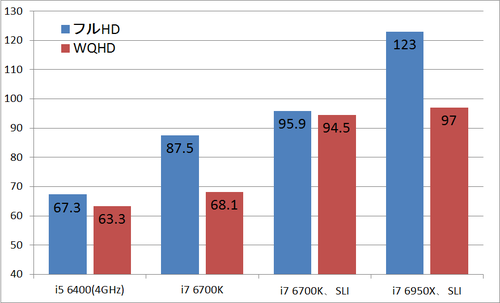
フルHDのFPS比較を見るとi5 6400、i7 6700K、i7 6950XのCPUボトルネックが綺麗に見えると思います。GTX1080のシングルならCPUは6700KでCPUボトルネックは発生せず問題ないと思いますが、SLI構成にすると高FPSではCPUがボトルネックになる可能性が高まります。
PG279QやPG348Q、PredatorX34のような高解像度・高リフレッシュレートのゲーミング液晶モニタを使っていて、今後GTX 1080のSLIやそれ以上のグラボへの換装も視野に入れるのであれば、簡易水冷GTX 1080を選べてより高性能なCPUであるSkylake-XシリーズCPUを採用する「G-Master Hydro-X299」の購入を検討しても良いかもしれません。

ただ「Core-X」のIntel CPUはメインストリームに比べてかなり高額になるので、基本的にグラボ優先で予算が許すならCPUも、というスタンスでカスタマイズやモデル選択すればいいと思います。
G-Master Hydro Z170のレビューまとめ
最後に「サイコム G-Master Hydro Z170」の実機サンプルを検証してみた結果のまとめを行います。簡単に箇条書きで以下、管理人のレビュー後の所感となります。
良いところ
- とにかく簡易水冷GTX 1080(GTX 1070)は空冷よりも抜群に冷える
- GTX 1080だけでなくよりコスパの高いGTX 1070の簡易水冷カスタマイズも可能
- PCケースのDefine R5はメンテナンス性や拡張性などユーザービリティーに優れている
- サイコムオリジナルのDefine R5用トップパネルダストフィルターが付いてくる
- 各ファンが1000RPM以下で動作するので静音性に優れ、それでも十分な冷却性を備えている
- SLIやNVMe SSD対応のマザボや750W電源(Gold認証)を採用している
- そのためマルチGPUへのアップグレードにも対応 (注:カスタマイズ項目にはマルチGPUはない)
- CPUにi7 6700Kや6700を選べば高解像度でプレイ動画を録画しながらゲームプレイが可能で、動画編集やエンコードも速くて快適
- カスタマイズ項目のリモコン付きLEDイルミネーションがオシャレでカッコいい
悪いところor注意点
- 管理人の趣味的にはラジエーターファンは吸気がおすすめ (自分で簡単に変更可能)
- 非簡易水冷グラボ採用の同社or他社BTO PCに比べて1,2万円ほど値が張る
- グラボにバックプレートを付けてほしい (要望)
冒頭の詳細スペックタイトル部分にカスタマイズ構成の画像リンクを貼っていましたが、今回レビュー用サンプルに提供いただいた構成のBTO PCの価格は26万円程となっています。できるだけコストを抑えた管理人おすすめのカスタマイズであれば、「G-Master Hydro Z170」はGTX1080簡易水冷なら24万円(カスタマイズの参考スクショ)、GTX1070簡易水冷なら18.9万円(カスタマイズの参考スクショ)で「G-Master Hydro Z170」が購入可能です。
ゲームインストール用のストレージはHDDではなく480~960GBのSSDをシステムストレージとは別にカスタマイズで追加するか別途購入するのがおすすめです。480GBのSSDなら1.2万円ほどで購入できると思います。
実機を触ってみた一番正直な感想としては「G-Master Hydro Z170」は所謂BTO PCというよりも、非常に完成度の高い自作PCが出来上がった状態で手に入ると考えるほうが近い気がしました。グラボのアップグレードやCPU&マザボの交換を行っても流用の効くパーツばかりなのでゼロからの自作PCはハードルが高いという人はまずこのBTO PCから参入しても良いと思います。気づけばメイン機に車が買えるくらい投資していた管理人からしても「G-Master Hydro Z170」は基本的に非の打ちどころがなく、同スペックの同社or他社の空冷グラボ搭載BTO PCに比べて2~4万円程高くなりますが予算が許すのであれば、「G-Master Hydro Z170」は文句なしにおすすめのBTO PCです。
以上、激冷え簡易水冷GTX 1080搭載BTO PC「サイコム G-Master Hydro Z170」のレビューでした。
おまけ1:GTX 1080搭載BTO PCのカスタマイズ指南
GTX1080等フラッグシップ級のハイエンドグラボを搭載するBTO PCの最適なカスタマイズ方法について簡単に解説しておきます。
- CPUについてはi5(6600や6600K)でもPCゲームならそこまで大きな性能差はありませんが、最新PCゲームはよりCPUを有効活用できるようになってきているのでGTX1080を積むならCPUもi7(6700や6700K)を積んでおくのが無難だと思います。CPU型番の添え字については基本的に”K”なしのCPUでも問題ありません。
- システムメモリはゲーム用途なら16GBあれば十分です。8GBでは足りない場合もあるので16GB以上を推奨します。メモリ枚数は合計容量が同じなら4枚でなくて2枚で大丈夫。
- 電源容量は600~700Wもあれば問題ありません。変換効率もGoldでいいと思います。
- システムストレージ(WindowsOSをインストールするストレージ)は必ずHDDではなくSSDを選んでください。HDDよりもGB単価は上がりますが実際に体感できるレベルでSSDのほうがキビキビ動きます。Windows10をインストールするシステムドライブのサイズは240GB以上であればOKです。PCゲーム用ストレージはシステムとは別に用意するほうが後々便利、HDDではなくSSD推奨です。ゲーム用は可能なら960GB、少なくても480GBが望ましいです。
- マザーボードは「Z170」とか「H170」とかチップセット名だけでなく「ASUS Z170A」のように市販のマザーボード名が記載されているor市販マザボを選択できるBTOが推奨です。市販のマザボであれば専用のマニュアルも存在しますし、何かトラブルがあってもググって解決法を見つけるのが容易になります。マザボメーカーは日本語マニュアルが一番しっかりしているのでASUS製のものを選ぶのが鉄板です。
以上の5項目さえ守ればそうそうハズレを引くことはないはずです。
おまけ2:Define R5ならオシャレな本格水冷もできる
将来的には本格水冷に挑戦したい!という方にも前例が大量にあります。ラジエータの積載可能なサイズ一覧も公式が紹介しているのでわかりやすいのもいいです。

転載元:http://www.overclock.net/t/1558124/project-indigo-define-r5-watercooled-mod/10#post_24316326
国内でも本格水冷化したレビュアーさんがいるのでこちらも非常に参考になります。
・fractal design PCケース「Define R5」レビュー(実勢価格判明,追記12/2) | おもひでほろほろ (転載元)
関連記事
・コスパ最強GTX1070搭載のおすすめBTO PCを徹底比較!
・GTX1080搭載のおすすめゲーミングBTO PCを徹底比較!
・史上最速! GTX 1080 Ti搭載のおすすめBTO PCを徹底比較!














コメント